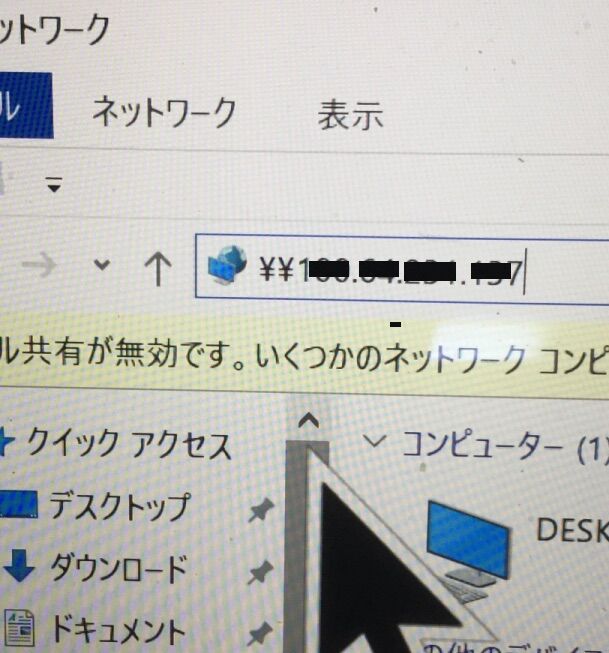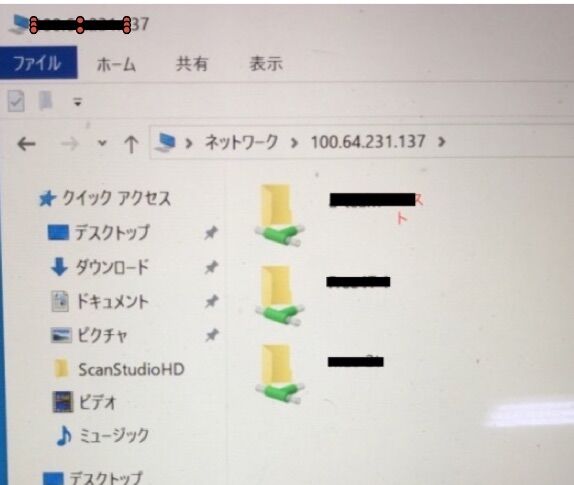BOOTCAMPからAirMac-HDDにアクセス。
BOOTCAMPから遠く離れたHDDとデータをやり取りする場合、USBメモリを使えば良いが、例えばAirMacに繋いだネットワーク用のHDDとデータのやり取りをする場合、ネットワークで行えばかなり早い。
Windows10では初期の頃、設定でなんとなくAyrMac-HDDに繋げたがWindows10が更新出来なくて困っていた。最近、最新バージョンを入手。するとAieMac-HDDは表示されず設定をチェックしてもだめ。そこでMacのように”サーバに接続”命令を使うことにしてみた。
方法。
もちろん、AirMacに繋いだHDDはMS-DOSでフォーマットする必要があリます。
エクスプローラを開きます。ネットワークをクリック。
メニュー欄で ↑ の右側をクリックしコマンド入力待ち状態にして
¥¥IPアドレス
と入力。IPアドレスはAirMacユーティリティーで確認します。
AirMacをアクセスすると名前、パスワードを求められるので入力。画面にAirMac-HDDがフォルダーで表示されます。これでBOOTCAMPはより使いやすく。